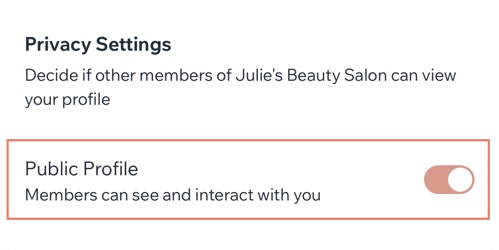Apps mobile do Wix: editar suas configurações de perfil e privacidade nos apps de membros
5 min
Nos apps de membros Spaces by Wix e Fit by Wix, você tem um perfil padrão que mostra seu nome e foto em todos os sites que você possui ou participa. Você pode personalizar seu perfil para cada site ao atualizar seu nome, foto e configurações de privacidade.
Escolha tornar seu perfil público, permitindo que outros membros visualizem suas informações e interajam com você, ou mantenha-o privado, ocultando seus dados e limitando a interação. Gerencie o perfil de cada site separadamente para controlar como você aparece em cada comunidade.
Observação:
Você só pode definir seu perfil como privado em sites dos quais é membro.
Para editar seu perfil e configurações de privacidade:
Spaces by Wix
Fit by Wix
- Abra o app Spaces by Wix.
- Toque em Meu Perfil
 na parte inferior.
na parte inferior. - Toque em Ver perfil no canto superior direito.
- Escolha o que você quer fazer:
Editar seu perfil padrão
Editar os perfis do seu site


 e escolha uma opção:
e escolha uma opção:
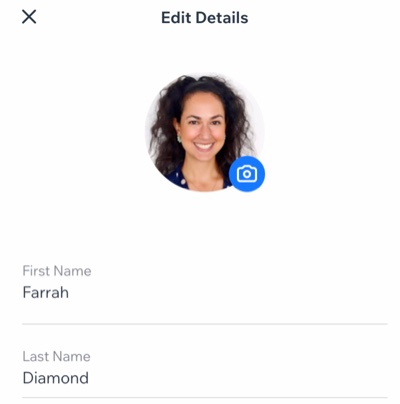
 ao lado do campo relevante.
ao lado do campo relevante.